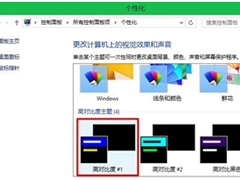如何让Win8窗口也透明化
2014-09-23 17:07作者:系统城
窗口透明化是Win7系统的一个比较有个性的设置,受到很多用户的喜欢。很多从Win7升级到Win8系统的用户不习惯Win8的窗口设置,想让Win8窗口也像Win7一样透明化,介于对Win8的陌生不知道从何下手,其实操作方法很简单,一起来看下。
Win8窗口透明化的设置步骤:
1、win8面右键鼠标,选择“个性化”选项,在弹出的个性化窗口的“高对比度主题”中点击“高对比度#1”;
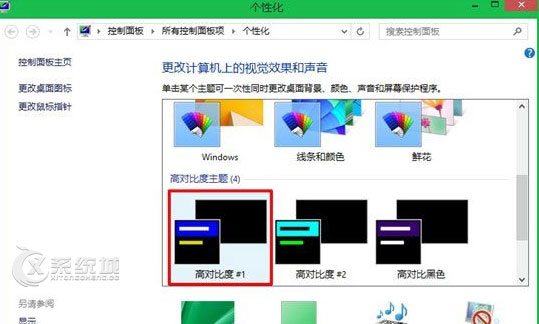
2、然后出现黑底蓝框样式,点击窗口下方“颜色”,跳转到“颜色和外观”设置窗口,在此窗口中不要进行任何操作;
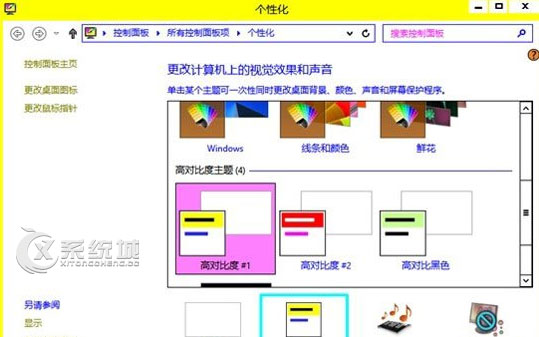
3、把鼠标放到电脑桌面空白处,点击右键,在个性化下拉框中点击“Windows默认主题”其中任何一个选项,最后把个性化窗口关闭即可!
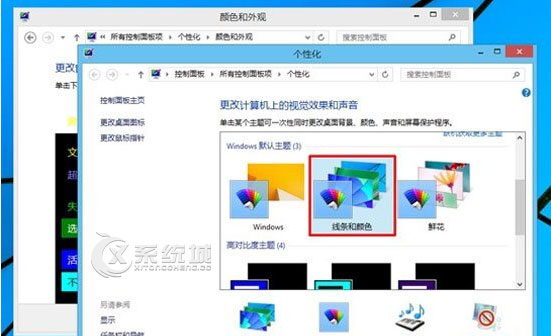
4、在“颜色和外观”窗口中,点击下方“保存修改”按钮,Win8系统窗口就成透明样式了。
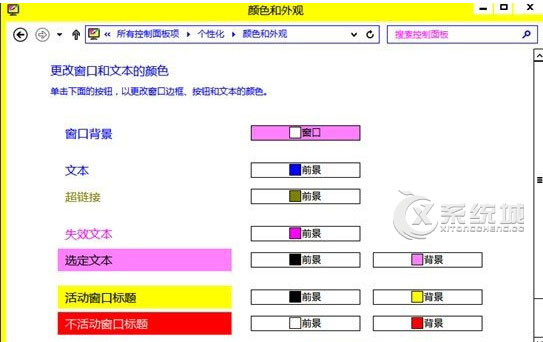
Win8用户向用户展示了多样化的特性,系统扁平化的窗口便是其中的一个,虽然有了很大的创新和突破,但是很多用户还是习惯Win7的透明化窗口,通过以上几个步骤的设置之后,用户就可以让Win8用户同样的透明化窗口了。
分享给好友:
相关教程
更多